Uso del TTMenu Skin Customizer
![]() La DSTT/TTDS es una de las FlashCards que más altibajos ha tenido. Por suerte, ahora gracias a la Librería de actualizaciones podemos seguir jugando a los nuevos juegos, pero sigue dejando entre nosotros un poco de mal sabor de boca con su triste skin, toda gris y con unos colores una tanto aburridos y repetitivos de tantas veces entrar al menú, por eso, aquí os traemos este tutorial para TTMenu Skin Customizer, un programa con el que podremos crear nuestras propias skins para DSTT y DSTTi.
La DSTT/TTDS es una de las FlashCards que más altibajos ha tenido. Por suerte, ahora gracias a la Librería de actualizaciones podemos seguir jugando a los nuevos juegos, pero sigue dejando entre nosotros un poco de mal sabor de boca con su triste skin, toda gris y con unos colores una tanto aburridos y repetitivos de tantas veces entrar al menú, por eso, aquí os traemos este tutorial para TTMenu Skin Customizer, un programa con el que podremos crear nuestras propias skins para DSTT y DSTTi.
Como siempre, será necesario para el uso de este editor y de prácticamente cualquier otro, tener instalado el Microsoft.Net Framework 2.0 para Windows, o el software para Mac o Linux Mono si usais este OS (también compatible con otras plataformas como OpenSuse o Solaris, etc.)
Este tutorial es para aprender los fundamentos básicos sobre el uso del TTMenu Skin Customizer para la previsualizacion y edición de skins de DSTT , DSTTi y clones que usen el mismo menú. Aquí no aprenderan ha editar imagenes sólo ha crear un skin básico a traves del software del TTMenu S.C.
Un dato importante: la vista previa del skin mientras estamos usando el Skin Customizer, funciona como si de la DS se tratase, quiere decir que el ratón actua com el Stylus (Lapiz Táctil) y que la pantalla inferior de la vista previa es como la pantalla táctil de la NDS, asi podremos ver como funciona nuestro skin antes de instalarlo en nuestra consola. Es casi 100% operativo, tiene algunos defectos de uso, pero son menores y sin importancia para la edición.
Los colores que el TTMenu SC tomará como transparentes son:
- Para los botones: "ROSA" , RGB-HEX "FF 00 FF" , RGB-DEC "255 0 255".
- Para los iconos y botones del menú: "VERDE", RGB-HEX "00 FF 00" , RGB-DEC "0 255 0".
1º) Abrimos el programa con el ejecutable y nos aparece esta imagen:
Lo primero con lo que nos encontramos es que está en Japonés. No hay que preocuparse mucho, vamos a la pestaña Option(O) y cambiamos el idioma a Inglés.
2º) Podemos usar el skin de la DSTT que viene por defecto para cargar el SKIN.INI dónde vienen las opciones del skin, colores etc, y luego ir modificando las imagenes de fondo y los colores de texto. Para simplificar yo ya he hecho todo este trabajo con un editor de imagen y he sustituido los archivos del skin por defecto por los mios, para luego cargarlo en el TTMenu SC y editar los colores de texto:
Para cargarlo pulsamos en open skin y buscamos el archivo SKIN.INI que tenemos guardado.
3º) Editamos los colores de texto, etc: Como vemos dentro de la pestaña "Skin.ini" tenemos dos pestañas que ponen "Upper Window" (Ventana superior) y "Lower Window" (Ventana inferior).
Los colores que podremos cambiar en Upper Window son:
- File Information:
- BG Color(RGB): donde pondremos el color deseado en RGB, por ejemplo "000000" es cero y "ffffff" es blanco (sin las comillas claro)
- BG Alpha(0-100): un numero entre 0 y 100 para que aparezca un cuadro en donde está el texto de la pantalla superior, donde el cero es transparente y el 100 es completamente opaco.
- TXT Color(RGB): elegiremos en formato RGB el color del los textos de la pantalla superior.
Mientras que los que podemos modificar en Lower Window son:
- Text Color Selected:
- Enable(RGB): Color en RGB del texto seleccionado en mi caso es Amarillo "ffff00" (4 efes y dos ceros).
- Disable(RGB): Color en RGB del resto de los textos en mi caso es Blanco "ffffff" (6 efes).
- File Selected Rectangle:
- BG Color(RGB): Color en RGB del rectangulo que marca el archivo seleccionado en mi caso es un tono de naranja "fe5a06" (efe, e, cinco, a, cero, seis).
- BG Alpha(0-100): Tono de la transparencia del cuadro de seleccion "0" es transparente y "100" es opaco. Como veis yo he puesto "60" y se ve casi transparente, podéis ir probando hasta encontrar uno que es parezca adecuado.
4º) Esta parte es casi la más importante. Salvar los cambios realizados en el Skin: Pulsamos en el botón de la derecha que pone "Save Skin Change" si no hacemos esto de vez en cuando podríamos perder todo el trabajo por error. Debemos seleccionar el mismo archivo de Skin.ini y sobrescribir el archivo.
5º) Creamos una vista previa del Skin: Pulsamos en el boton de la derecha donde pone "Save Image" y lo podemos salvar con el nombre que queramos yo he puesto "preview", el formato recomendado es .BMP pero se puede salvar como .JPG, el problema es que da menos resolución de imagen, un pequeño fallo.
6º) Cambiamos los textos de la vista previa del Skin: Si se han fijado en las imagenes, aparecen como texto de los archivos de la pantalla inferior mi Nick, informacion diferente, o los iconos cambiados, esto es porque se puede modificar con el Block de Notas de Windows el archivo "Rominfo" del Software:
Hacemos clik con el boton derecho del ratón sobre el archivo y lo abrimos con el bloc de notas. Donde pone:
[global] rom=4 :
Nos indica el número de Roms o archivos que apareceran en la pantalla inferior, "0" es ninguno y "4" es el máximo. En cada parte en la que ponga [rom1] (o cualquier número hasta el 4 sin contar el 0), debemos escribir en la parte de "name", lo que queramos que ponga, podeís verlo más claro en la siguiente imagen:
Y con esto acabamos nuestra maravillosa skin, ahora sólo hace falta ponerla en nuestra DSTT/TTDS o DSTTi/TTiDS para que tenga una aspecto mucho más atractivo.
Descargar TTMenu Skin Customizer v1.06 ![]()


![]()
![]() (Sólo Usuarios Registrados).
(Sólo Usuarios Registrados).
NOTA: Podéis pulsar en cualquier imagen para verla a tamaño completo.
Anuncios Google
- Inicie sesión o regístrese para enviar comentarios
- 8441 lecturas


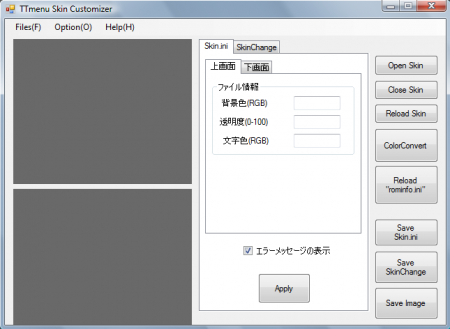

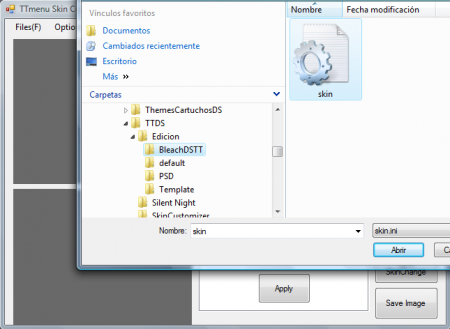

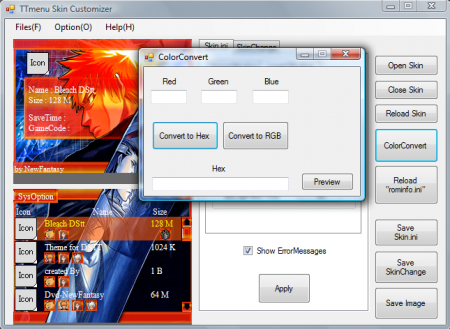
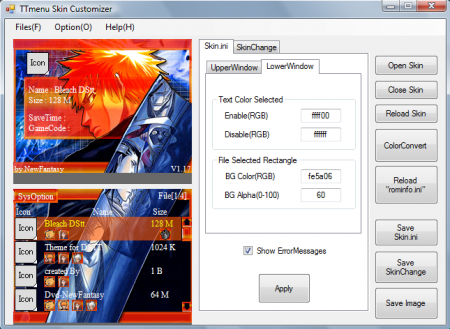
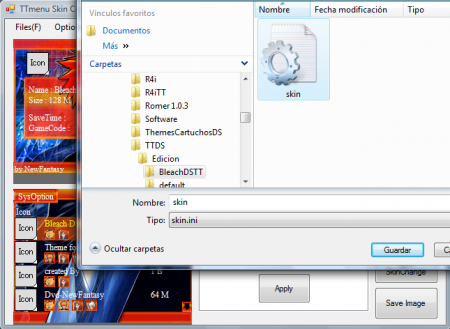

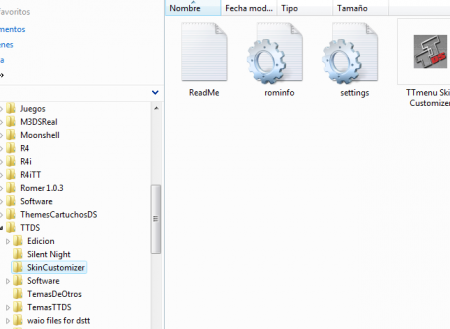
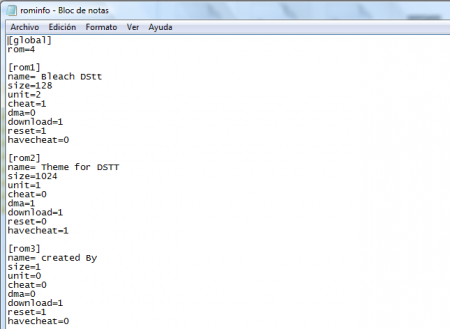
Comentarios
Ayuda¡¡¡¡
Hola tengo un ploblema tengo una nintendo ds lite y tengo el cartucho r4i con la version 1.4 y con lo de wifi bueno lo ke pasa ke yo la compre y siempre me a ido muy bien pero de repente un dia ensiendo la nintendo y me pone ke no decteta ninguna tarjeta DS este mensaje lo pone donde ants aparecia la r4 pero aora no la decteta ke le a pasado ME PODRIAN AYUDAR UN SALUDO Fran.
Fran Con La PSP Siempre PSP-1004:
Por favor
Hola |Fran|, te comento que el comentarioq ue has realizado no deberia ir aquí, esto es un tutorial de un tema no realacionado con tu problema.
Te recomiendo que crees un post en el foro de Dudas y Preguntas y expongas tu problema dando la máxima información posible.
Salu2
???
Este sirve para crear skins para una flashcard r4itt??
Saludos!!
No exactamente
Voy a corregir la respuesta de Magicblack, pues la R4iTT es un caso especial, usa imagenes a 16bits por lo que los skins de la DSTT no funcionan.
Tiene una configuración similar a la de la Acekard2 (o los Skins de WoodR4), pero tiene una pantalla más que estos no tienen, la pantalla del menu es como la de la R4 o la R4i con tres iconos de seleccion, y el resto como los skins de Acekard pero con los archivos de imagen en distinta posicion y distinto nombre. A lo mejor es algo complicado de explicar en texto, a lo mejor lo entiendes mejor si te enseño una imagen y un skin que hice hace algún tiempo, por una petición en de otra web: Como vereís combiné dos skins uno de R4/R4i y otro de Acekard2i (Recordad que son imagenes .BMP a 16bits)
Nombre: NDS Wood R4i TT
Creado por: DvdFantasy
Tamaño del ZIP: 215 Kb
Enlace de descarga: NDSWood R4itt
Vista previa del skin de R4iTT: Como vereís en la imagen es más similar a una Acekard2 que a una R4i o una DSTTi
Espero que te funcione. Un saludo ;)
Se supone que sí
Tengo entendido que esa FlashCard también funciona con el Firmware de la DSTT, por lo que se lo puedes poner y hacer skins para la DSTT ;).
Salu2!
¿Quieres estar totalmente informado sobre el universo 3DS? Visita Magic3DS.
También puedes estar al tanto de toda la actualidad de 3DS en Twitter: @Magic3DS
Exelente tutotial :D
Estan muy bien explicados tutoriales
Namas tengo una pregunta ¿No tienen un tutorial de como crear Skins para Acekar 2i?
Salu2
Síp,
Tenemos uno de los excelentes tutoriales que aportó dvdfantasy, en unos días lo pasaremos a portada, de momentoo, puedes encontrarlo en el foro de aportes ;).
Salu2!
¿Quieres estar totalmente informado sobre el universo 3DS? Visita Magic3DS.
También puedes estar al tanto de toda la actualidad de 3DS en Twitter: @Magic3DS